Multitasking für Profis: So genial geht's mit dem Galaxy Z Fold 4
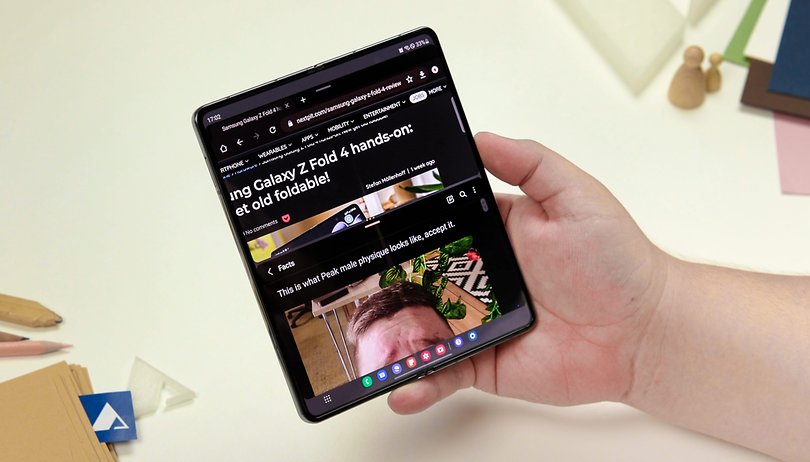

Das Samsung Galaxy Z Fold 4 bietet eine interessante Funktion namens Taskbar, die es Euch ermöglicht, am unteren Bildschirmrand eine Taskleiste mit vielen Shortcuts anzuzeigen. In unserer neuen Kaffeepause erkläre ich Euch, wie Ihr Euer Nutzererlebnis mit dieser praktischen Taskbar optimieren könnt.
Das Galaxy Z Fold 4 läuft zwar mit Android 12L. Darunter die neue Taskbar, die Multitasking auf Tablets und großen Smartphones verbessern soll. Diese Funktion ermöglicht unter anderem den schnellen Zugriff auf acht Anwendungen, ohne diese schließen zu müssen. Samsung hat seine eigenen Multitasking-Features zudem integriert.
- Bis zu unserem vollständigen Test könnt Ihr Euch unser Hands-on des Galaxy Z Fold 4 ansehen.
Die Taskbar ist standardmäßig aktiviert und wird am unteren Rand Eures Bildschirms angezeigt, wenn Ihr eine App öffnet, aber Ihr könnt sie auch manuell ein- und ausschalten:
- Geht zu Einstellungen
- Geht zu Bildschirm
- Aktiviert die Option Taskleiste
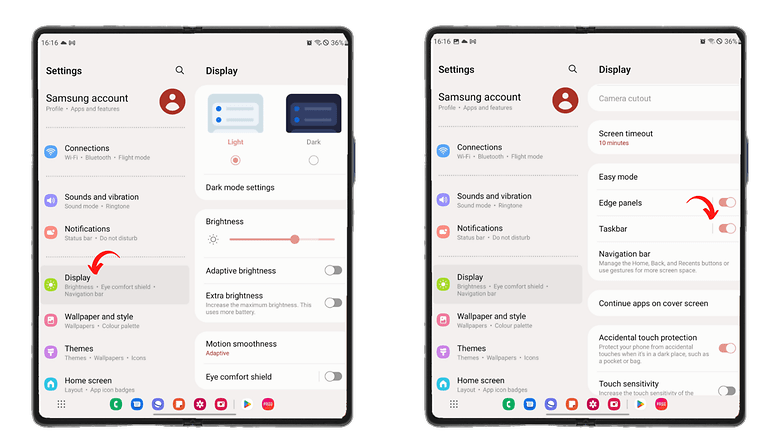
Warum ist die Taskbar des Galaxy Z Fold 4 so nützlich?
Der erste Vorteil der Samsung Taskbar ist, dass sie die Navigation zwischen verschiedenen Anwendungen vereinfacht. Ihr könnt sie dynamisch ein- und ausblenden, indem Ihr einfach lange auf den unteren Bildschirmrand tippt. Und vor allem müsst Ihr keine App mehr schließen oder über das Karussell mit den zuletzt verwendeten Apps gehen, um zwischen den Apps zu wechseln.
Es gibt sechs feste Plätze, von denen aus Ihr schnell auf die folgenden Apps zugreifen könnt: Telefon, Nachrichten, Samsung Internet, Samsung Notizen, Galerie und Kamera. Diese sechs Plätze können leider nicht ausgetauscht oder geändert werden. Zusätzlich gibt es zwei weitere Plätze, die für kürzlich geöffnete Apps reserviert sind.
- Lest auch unser Hands-on zum Galaxy Z Flip 4.
Ein weiterer Vorteil der Samsung Taskbar ist, dass Ihr damit den Startbildschirm Eures Galaxy Z Flip 4 intuitiver organisieren könnt. Mit einfachen Drag-and-Drop-Gesten könnt Ihr Euch zwei Apps im Splitscreen anzeigen lassen oder eine App in den Fenstermodus versetzen. Auch hier gilt: Ihr könnt all das tun, ohne jemals die im Vordergrund geöffnete App zu verlassen.
Ich weiß, ich schwärme gerade wie ein kleiner Verrückter von den Details eines Android-Overlays. Aber es ist ein wirklich gut durchdachtes System von Samsung. Wir werden immer wieder mit diesen Geschichten über organische und unsichtbare Technologie konfrontiert. Mit der Taskbar bietet Samsung meiner Meinung nach einen kleinen Game-Changer in Sachen Produktivität, Immersion und Intuitivität.
Was haltet Ihr von der Taskbar auf dem Samsung Galaxy Z Fold 4? Wusstest Ihr, dass sie auch auf älteren Foldables des Herstellers zu finden sein wird?



















Also, bei mir ist die Symbolleiste nicht standardmäßig aktiviert, auch lässt sie sich in den Einstellungen - Anzeige - Symbolleiste nicht aktivieren - die Zeile ist hellgrau! Besteht hier ggf. eine Abhängigkeit von bzw. mit einer anderen Einstellung?
Hast du auf Gestensteuerung umgestellt? Die Symbolleiste ist in der Navigationsleiste, braucht also die Navigationstasten.
Hab mich selbst an Gesten so gewöhnt, ich glaub ich würde sie gar nicht nutzen. Vor allem, weil man ja auch noch die Seitenleiste hat.
"Ihr könnt sie dynamisch ein- und ausblenden, indem Ihr einfach lange auf den unteren Bildschirmrand tippt."
Klingt und sieht ehrlich gesagt nicht besonders intuitiv aus... da hat Apple auf dem iPad (an dem sich hier eindeutig orientiert wurde) einen viel besseren Job gemacht.
Und noch dümmer ist es doch nur, wenn man die Apps in dem Dock nicht mal ändern kann, wie hier gesagt? Wo genau ist das bitte praktisch?
Ich hatte das Z Fold 4 auch schon in der Hand und durfte einige Minuten testen. Ich fand es erstaunlich intuitiv. Voller Bildschirm, halber Bildschirm und viertel Bildschirm ließ sich beim ziehen der App voll gut auswählen. Dann konnte man die Fenstergröße auch noch individuell anpassen, durch ziehen am Rahmen. War ganz nice.
Das man die App-Leiste nicht individuell anpassen kann, ist mir beim kurzen Test nicht aufgefallen. Würde mich wundern, wenn das nicht noch als Einstellung nachgereicht wird.
Hätte es beinahe in der mittleren Speichergröße gekauft. Aber das äußere Display gefällt mir so gar nicht. Viel zu schmal.
Dieses bequeme Ziehen ging auch bislang mit dem Seitenpanel ganz genauso. Nichts neues also - nur, dass man das Panel nach belieben individuell anpassen konnte und sogar Shortcuts für fixe Mulit-App-Kombinationen hinterlegen. Die neue Taskbar kann deutlich weniger bei gleicheztigt höherer Platzverschwendung. Schlimmer noch: Seit Einführung derselb en wurde das bisherige Seitenpanel, Samsungs viel besseres eigenes Konzept einer Taskbar, auch noch kastriert: Die (Labs)-Funktion, um es dauerhaft (eben wie eine Taskbar) anzeigen zu lassen ist: verschwunden.
Danke für das Tutorial, Antoine. Sollte ich jemals in die Verlegenheit kommen, bis zu 2.159,00 Euro UVP für ein Smartphone ausgeben zu wollen, greife ich gerne auf die Tipps & Tricks zurück. ?